更新交換機上的配置檔案
目標
思科S系列交換機包含多個配置和管理檔案,用於確定交換機的設定及其運行方式。您可以在交換器的Web公用程式的「檔案作業」頁面中操作這些檔案,您可以在此備份、升級或複製組態檔。檔案可以在您的電腦、連線的USB裝置、交換機的內部快閃記憶體或簡單檔案傳輸協定(TFTP)或安全複製(SCP)伺服器之間移動。如果您想將裝置倒回先前的狀態,或發生裝置故障時,將這些檔案儲存在多個位置會很有用。
本文提供如何透過下列任一方法更新系統組態檔案的說明:
- HTTP/HTTPS —從本地電腦選擇原始檔。
- USB或內部快閃記憶體 —從內部快閃記憶體或從交換機上連線的USB裝置中選擇原始檔。
- TFTP -將原始檔從TFTP伺服器上傳到交換機。
- SCP(透過SSH的檔案傳輸) —將原始檔從SCP伺服器上傳到交換機。
注意:要瞭解如何備份交換機上的配置檔案,請按一下此處。要複製配置檔案,請點選此處獲取說明。
適用裝置
- Sx250系列
- Sx350系列
- SG350X系列
- Sx550X系列
軟體版本
- 2.3.0.130
更新組態檔
步驟 1.登入交換機的基於Web的實用程式。預設的使用者名稱和密碼是 cisco/cisco。
注意:如果您已變更密碼或建立新帳戶,請輸入您的新認證。
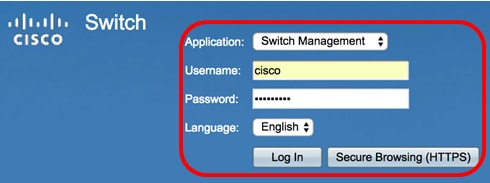

步驟 2.從Display Mode下拉選單中選擇Advanced。

步驟 3.按一下Administration > File Management > File Operations。
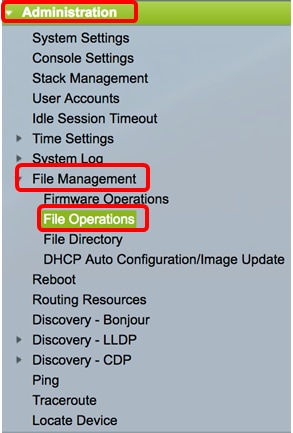
步驟 4.在「Operation Type」區域中,按一下Update File單選按鈕以使用轉換的配置檔案更新現有配置檔案。
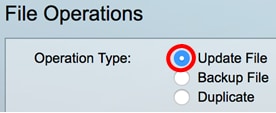
步驟 5.在「目標檔案型別」中,按一下要更新的其中一個組態檔案型別。選項包括:
- 運行配置—交換機的當前使用配置。每當交換器重新啟動時,都會清除此檔案。
- 啟動配置—當交換機啟動時,它會檢視此檔案並生成一個運行配置檔案。這是重新啟動後如何保留交換機上的設定。
- 映象配置—如果映象配置檔案已運行24小時,且未對運行配置進行任何更改,並且啟動配置檔案和運行配置檔案相同,則由交換機建立映象配置檔案。映象配置檔案在交換機恢復早期狀態時非常有用。
- 記錄檔—這是交換器儲存所有記錄檔的位置。
- 語言檔案—這是交換器儲存語言資訊的位置。
注意:如果交換機上沒有檔案,或者檔案無法更新,則其單選按鈕將不可用。
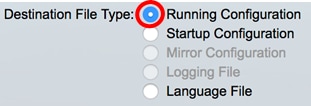
注意:在本示例中,選擇運行配置檔案。選擇此選項將更新當前的運行配置設定。
步驟 6.從下列更新方法中選擇一種:
透過HTTP/HTTPS更新系統組態檔
步驟 1.按一下HTTP/HTTPS作為複製方法。

步驟 2.按一下Choose File按鈕以瀏覽配置檔案。

步驟 3.瀏覽找到該檔案,然後按一下Open。
註:在本示例中,儲存在本地電腦韌體資料夾中名為For SG350X-48MP.txt的更新配置檔案將替換運行配置檔案。
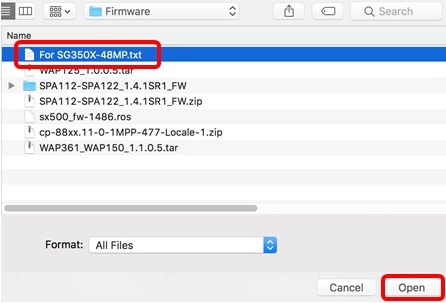
步驟 4.組態檔案名稱會顯示在「檔案名稱」區域中。按一下Apply更新配置檔案。
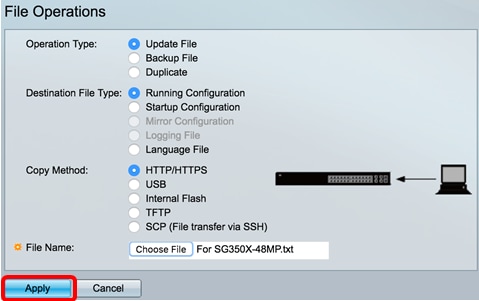
作業完成後,「檔案作業」頁面中會顯示成功訊息。
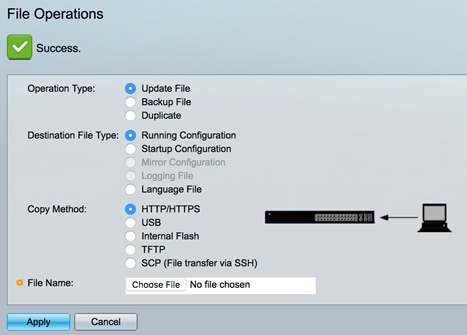
現在,您應該已經透過HTTP/HTTPS複製方法成功更新了交換機上的系統配置檔案。
透過USB或內部快閃記憶體更新系統組態檔
步驟 1.按一下USB或Internal Flash作為複製方法。在本示例中,選擇Internal Flash。

步驟 2.在「File Name」欄位中,輸入目的地檔案的名稱。
註:在本示例中,儲存在交換機內部快閃記憶體中且名為For SG350X-48MP.txt的更新配置檔案將替換運行配置檔案。
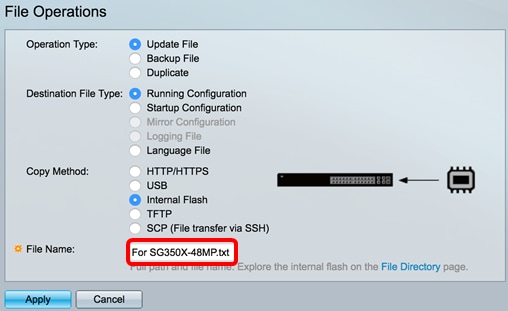
步驟 3.按一下Apply,將配置檔案從內部快閃記憶體複製到您的交換機。
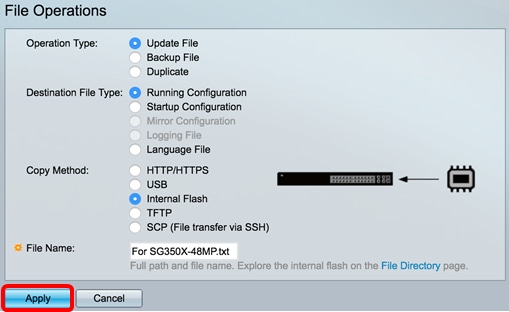
作業完成後,「檔案作業」頁面中會顯示成功訊息。
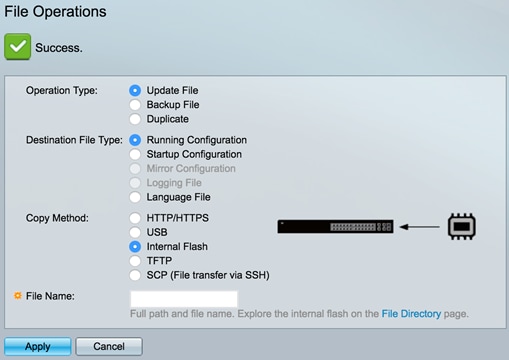
現在,您應該已經透過內部快閃記憶體或USB複製方法成功更新了交換機上的系統配置檔案。
透過TFTP更新系統配置檔案
步驟 1.按一下TFTP作為複製方法。交換機將從TFTP伺服器中查詢配置檔案。

步驟 2.在「伺服器定義」區域中選擇伺服器型別。選項包括:
- By IP address —選擇輸入TFTP伺服器的IP地址。在此範例中,已選擇此選項。
- By name -選擇輸入TFTP伺服器的主機名。如果選擇此選項,請跳到步驟4。

第3步:(可選)如果選擇「按IP地址」,請從「IP版本」區域選擇版本4 (IPv4)或版本6 (IPv6)。如果選擇版本6,請在IPv6 Address Type區域中指定IPv6是Link Local還是Global address。如果是鏈路本地地址,請從Link Local Interface下拉選單中選擇介面。如果選擇版本4,請跳到步驟4。
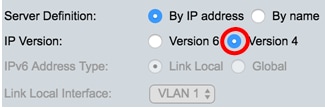
附註:在此範例中,選擇了版本4。
步驟 4.如果在步驟2中選擇了「By name」,請在Server IP Address/Name欄位中輸入TFTP伺服器的主機名。否則,請輸入TFTP伺服器的IP地址。
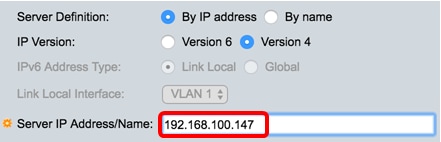
注意:在本示例中,使用IPv4地址192.168.100.147。
步驟 5.在Source欄位中,輸入更新後配置檔案的檔名。在本示例中,輸入For SG350X-48MP.txt。

步驟 6.按一下Apply將配置檔案從TFTP伺服器複製到您的交換機。
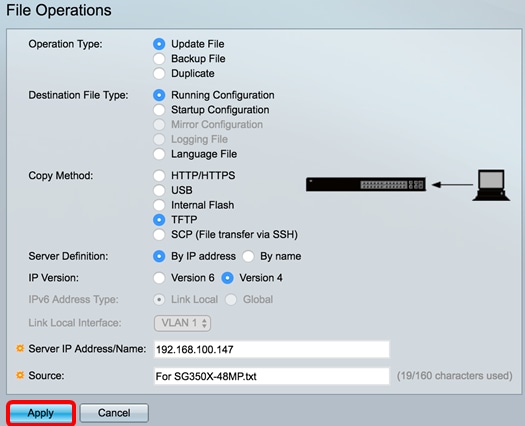
作業完成後,「檔案作業」頁面中會顯示成功訊息。
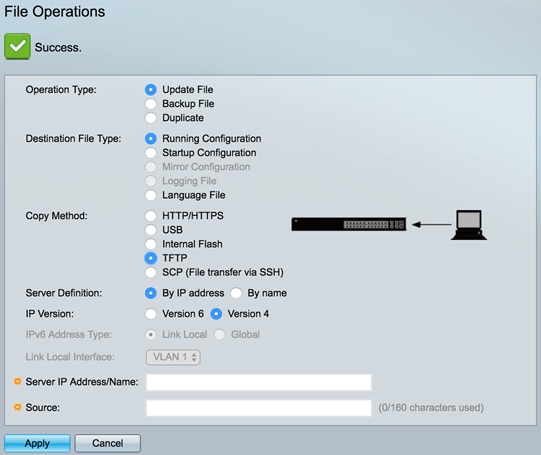
現在,您應該已經透過TFTP複製方法成功更新了交換機上的系統配置檔案。
透過SCP更新系統配置檔案
重要資訊:在繼續使用SCP方法之前,請確保已啟用SSH伺服器身份驗證且已配置相應的設定。有關如何在交換機上配置SSH身份驗證設定的說明,請按一下此處。
步驟 1.選擇SCP(透過SSH傳輸檔案)作為複製方法。交換機將查詢來自SCP伺服器的配置檔案。

步驟 2.預設情況下,遠端SSH伺服器身份驗證處於停用狀態。要啟用SSH伺服器身份驗證,請點選Edit以配置SSH伺服器身份驗證設定。

步驟 3.選擇以下方法之一來執行SSH客戶端身份驗證:
- 使用SSH客戶端系統憑證—設定永久SSH使用者憑證。按一下系統證明資料,即可移至「SSH使用者驗證」頁面,您可以在此頁面設定使用者/密碼一次,以供日後使用。
- 使用SSH客戶端一次性憑證—輸入此複製操作的使用者名稱和密碼。
注意:一次性憑據的使用者名稱和密碼將不會儲存在配置檔案中。
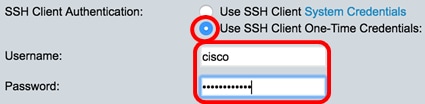
注意:在本示例中,選擇「使用SSH客戶端一次性身份證明」,並相應地輸入使用者名稱和口令詳細資訊。
步驟 4.在「伺服器定義」區域中選擇伺服器型別。選項包括:
- 按IP地址—選擇輸入SCP伺服器的IP地址。在此範例中,已選擇此選項。
- 按名稱—選擇輸入SCP伺服器的主機名。如果選擇此選項,請跳到步驟6。

步驟5. (可選)如果選擇按IP地址,請從「IP版本」區域選擇版本4 (IPv4)或版本6 (IPv6)。如果選擇版本6,請在IPv6 Address Type區域中指定IPv6是Link Local還是Global address。如果是鏈路本地地址,請從Link Local Interface下拉選單中選擇介面。如果選擇版本4,請跳到步驟6。
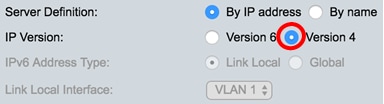
附註:在此範例中,選擇了版本4。
步驟 6.如果在步驟4中選擇了「By name」,請在Server IP Address/Name欄位中輸入SCP伺服器的主機名。否則,請輸入SCP伺服器的IP地址。

注意:在本示例中,使用SCP伺服器IPv4地址192.168.100.148。
步驟 7.在Source欄位中,輸入更新後配置檔案的檔名。在本示例中,輸入For SG350X-48MP.txt。

步驟 8.按一下Apply以將配置檔案從SCP伺服器複製到您的交換機。
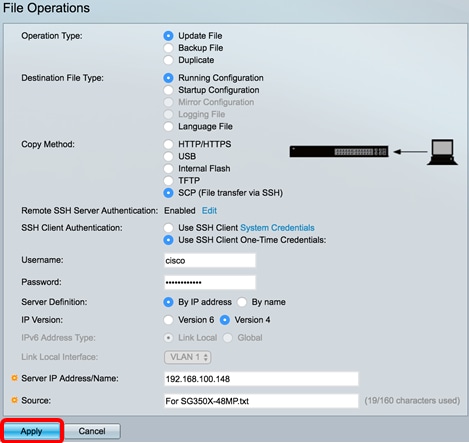
現在,您應該已經透過SCP方法成功更新了交換機上的系統配置檔案。
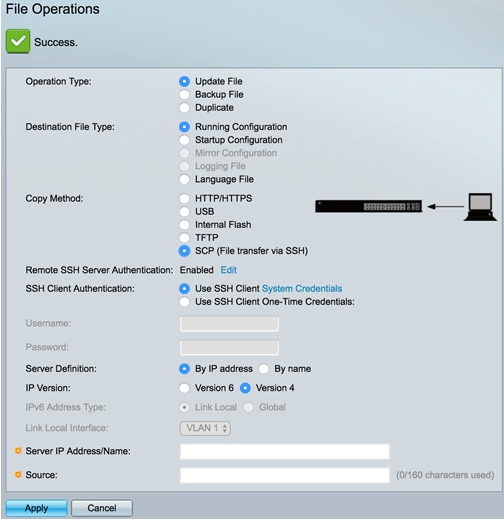
修訂記錄
| 修訂 | 發佈日期 | 意見 |
|---|---|---|
1.0 |
11-Dec-2018 |
初始版本 |
 意見
意見